ну всякие, разные)))хи)))
уроки
Сообщений 1 страница 7 из 7
Поделиться22009-07-18 10:18:55
В этом уроке будем учиться делать эффект печатающегося текста.
Нам понадобятся:
1. Рука (1 шт. (можно две))
2. Фотошоп (желательно старше CS2 (лично у меня стоит именно он))
3. Немного опыта работы с фотошопом (неограниченное кол-во)
4. Юмор (тож неограниченное кол-во)
Значит так. Открываем фотошоп.
File(Файл)->New(Новый) 
Задаем параметры как на картинке. Размер 150*150, важное отмечено желтым цветом
У нас появилась рабочая область: 
Значит будем печатать надпись "TypeText".
Чтобы был эффект печатания, нужно сделать каждую букву отдельно: 


Теперь открываем панель анимации:
Window(Окно)->Animation(Анимация) 
Появилось такое окошко: 
Создаем на один кадр больше чем букв в надписи "TypeText":
Выбираем первый кадр
И на вкладке слои, которая выглядит так: 
Делаем так (по просту нажимаем на них) чтобы исчезли глазики на слоях (кроме белого фона)
На втором кадре делаем видимой первую букву: 
На третьем вторую: 
И так все кадры до конца: 
На вкладке анимация у нас получится следущее: 
Теперь нужно выставить время: 
Жмем File(Файл)->Save for Web(Сохранить для веб)
Откроется новое окно. Выбираем формат gif и нажимаем play (не путать с кнопкой save)): 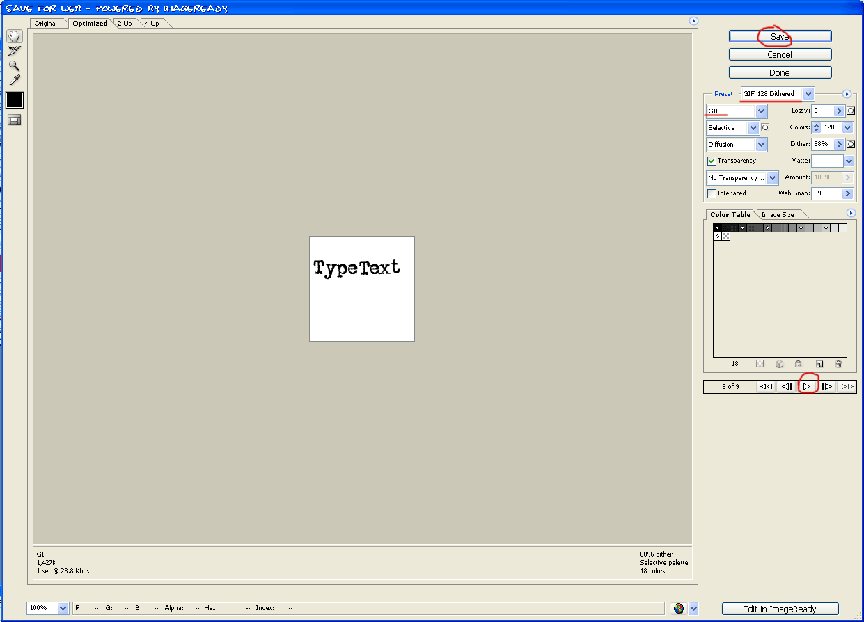
Смотрим как работает. Если быстро или медленно, экспериментируйте со временем во вкладке анимация.
А вот что вышло у меня: 
ghost©
поздравляю, вы изучили один эффект анимации в фотошопе!!!
Поделиться32009-07-18 10:37:50
УРРЯЯ!! уроки!!!спасибочки)))
Поделиться42009-07-18 10:43:46
ага...щас второй выложу
Поделиться52009-07-18 10:53:24
Эффект прокручивания картинки вниз-вверх. Открываем фотошоп.
Жмем File(Файл)->New(Новый): 
Выставляем настройки как на скрине: 
Появилась рабочая область размером 150*150 пикселей: 
Наш исходник (картинка, которая будет прокручиваться): 
Открываем его через меню File(Файл)->Open(Открыть). Находим нашу картинку: 
Картинка открылась. Теперь выбираем инструмент Rectangular Marquee Tool (Прямоугольное выделение): 
И выделяем нужную область таким образом: 
Теперь с помощью инструмента Move Tool (не знаю как в русском варианте): 
Перетаскиваем выделенную часть на нашу рабочую область. Вот что получилось: 
Теперь на вкладке анимация создаем еще два кадра с помощью кнопки Duplicate Selected Frames (Новый кадр): 
Курсором выделяем второй кадр и слой с рисунком передвигаем в такое положение с помощью Move Tool: 
Теперь выделяем первый кадр и жмем на кнопку Tweens Animaton Frames (тоже не знаю как в русской версии): 
Появляется окошко: 
Ставим настройки как на скрине, жмем на предпоследний кадр и снова жмем на Tweens Animaton Frames: 
Настройки те же: 
Теперь выставим время на кадрах (обратите внимание: врямя на первом кадре должно быть 0 секунд, на последнем - 1 секунда, на остальных 0,1 секунда):
Сохраняем через File(Файл)->Save for Web(Сохранить для веб). Под кнопкой Save(Сохранить) выбираем разрешение .gif и жмем на кнопку Play (в виде треугольника, повернутого направо). Если что-то не так - экспериментируйте со временем на кадрах. Затем сохраняем кнопкой Save(Сохранить).
ghost©
Поделиться62009-07-18 10:54:45
ытить!
Поделиться72009-08-28 13:22:31
Maddy
молодец, мой юный падаван 
Похожие темы
| Кого выгоняли с уроков | Школа | 2009-08-26 |
| Вы пользуетесь шпорами на уроках? | Школа | 2010-04-03 |
| ПОмощь по урокам | Школа | 2010-04-22 |
| Навчання трейдингу Київ | Гостинная | 2025-01-01 |
| Анимация в Photoshop'е | Adobe Photoshop | 2010-01-01 |
